Как изменить время на Fitbit
Если время вашего Fitbit неверно, возможно, из-за смены часовых поясов или какой-то неисправности, легко изменить время на вашем Fitbit. Вы можете настроить время через Интернет на своем носителе или, если хотите, вручную установить часовой пояс.
Давайте посмотрим, как изменить время на вашем Fitbit.
Как изменить время на Fitbit
Самый удобный способ установить время на Fitbit – использовать приложение Fitbit для Android или iPhone. В этом примере мы покажем, как изменить время на Fitbit Versa 2 с помощью приложения iOS. Он должен работать так же для других устройств Fitbit.
Откройте приложение Fitbit и убедитесь, что вы находитесь на вкладке « Сегодня » в нижнем меню. Коснитесь изображения своего профиля в левом верхнем углу, чтобы отобразить страницу своей учетной записи , которая содержит подключенные устройства Fitbit и различные настройки.
В этом меню прокрутите вниз и выберите « Настройки приложения» . Выберите запись Часовой пояс, и вы, вероятно, увидите, что ползунок Установить автоматически .
Чтобы изменить время Fitbit, отключите ползунок « Установить автоматически» . Затем нажмите Часовой пояс и выберите новый часовой пояс. Вы можете увидеть предупреждение о потере данных, связанных с изменением времени.
Как только вы это сделаете, вам нужно будет синхронизировать свой Fitbit, чтобы новые настройки времени вступили в силу. Для этого коснитесь имени своего трекера из списка вверху страницы учетной записи . Прокрутите вниз и коснитесь поля « Синхронизировать сейчас» , а затем дайте Fitbit время для синхронизации.
Если все работает правильно, вы увидите текст « Синхронизировано сегодня» с недавней меткой времени, подтверждающий, что синхронизация прошла с обновленным временем. Узнайте, как устранить неполадки с Fitbit, если он не синхронизируется должным образом.
Как изменить часы на 12 или 24 часа на Fitbit
Если вы предпочитаете менять стили отображения часов на Fitbit, вам нужно будет сделать это через веб-интерфейс. Перейдите на страницу входа в учетную запись Fitbit и войдите в систему. После входа в систему щелкните значок шестеренки в правом верхнем углу и выберите « Настройки» .
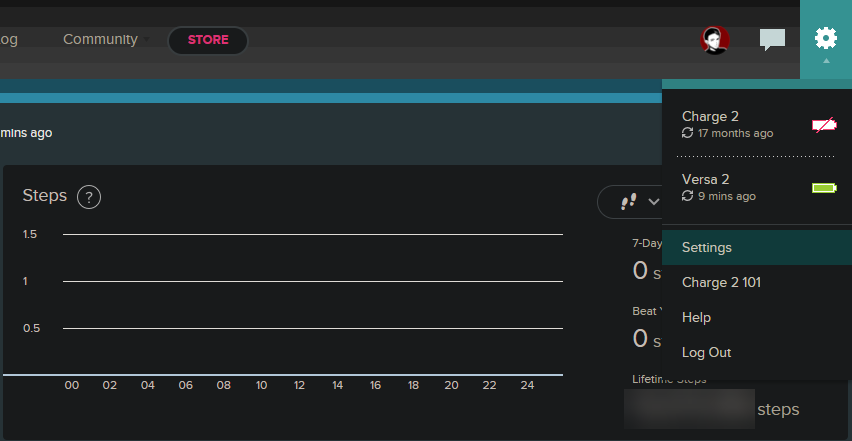
Затем выберите Личная информация на левой боковой панели. Прокрутите вниз и в разделе « Дополнительные настройки » вы увидите поле « Отображение времени на часах» . Щелкните здесь и выберите 12 или 24 часа в соответствии с вашими предпочтениями.
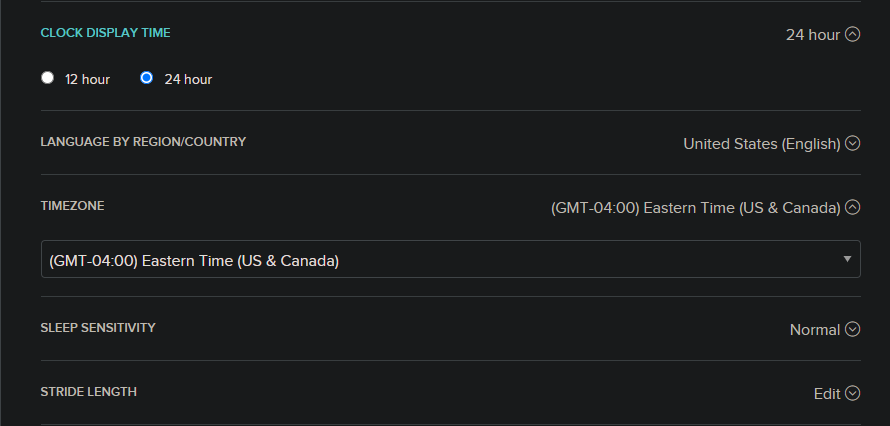
Вы также можете изменить часовой пояс здесь, если предпочитаете делать это онлайн, а не в приложении.
Если дата и время на Fitbit по-прежнему неправильные
Если вы изменили вышеуказанные настройки и успешно синхронизировали свое устройство, но ваше время Fitbit по-прежнему не подходит, вам следует проверить время своего телефона. Есть вероятность, что ваш телефон не синхронизирует свое время с интернет-сервером, и поэтому что-то стало неточным.
На iPhone перейдите в « Настройки»> «Основные»> «Дата и время» . У вас должен быть включен параметр " Автоматически" . Если по какой-то причине вы не хотите его использовать, убедитесь, что введенная вручную информация верна.
На Android выберите «Настройки»> «Система»> «Дата и время» . Включите параметр « Использовать время, предоставленное сетью» и « Использовать часовой пояс, предоставленный сетью», чтобы установить время и дату автоматически. Если они не работают, отключите их и установите время и дату самостоятельно.
Если у вас возникнут дополнительные проблемы, вам следует перезагрузить и телефон, и устройство Fitbit, чтобы, надеюсь, исправить любые сохраняющиеся проблемы. См. Справочную статью Fitbit о перезагрузке устройства, чтобы узнать, как это сделать.
Легко изменить время на Fitbit
Теперь вы знаете, как изменить время на своем Fitbit. К сожалению, нет возможности установить время вручную, например, намеренно установить его вперед на пять минут или что-то подобное. Но теперь вы знаете, как исправить время Fitbit, если оно неправильное по какой-либо причине.
Кредит изображения: Tada Images / Shutterstock